Если забыл логин и пароль от скайпа что делать: Я забыл имя пользователя или пароль в Скайпе | Поддержка Skype
Содержание
как узнать забытый логин, пароль и разблокировать аккаунт?
Сегодня у каждого пользователя компьютера с доступом в интернет имеются десятки аккаунтов на различных сайтах и сервисах. Чаще всего среди них есть и Skype, ведь это один из самых популярных мессенджеров в мире. Не удивительно, что при таком количестве учетных записей люди периодически забывают информацию, которая необходима для авторизации. Если вы случайно забудете логин или пароль от скайпа, то получить их можно довольно быстро, нужно только знать, как восстановить доступ.
Иногда Skype выдает ошибку доступа, даже если вы правильно вводите все данные для авторизации. Это является следствием использования устаревшей версии скайпа на компьютере. В таком случае даже люди, которые точно знают, как восстановить пароль, не могут зайти в программу. В последнее время такие случаи участились, так как обновления выходят очень часто. Также такая ситуация может возникнуть, если попытаться зайти в скайп с другого ноутбука или планшета, на котором программа была предустановлена. В таком случае никакое восстановление не требуется. Достаточно скачать последнюю версию Скайпа со страницы Microsoft, магазина приложений Windows на ноутбуке или загрузить официальный клиент Skype с Google Play на планшете.
В таком случае никакое восстановление не требуется. Достаточно скачать последнюю версию Скайпа со страницы Microsoft, магазина приложений Windows на ноутбуке или загрузить официальный клиент Skype с Google Play на планшете.
Восстановление забытого логина
Забытый логин скайпа придется восстанавливать при повторном входе
Если у вас установлена последняя версия скайпа и вы не помните свой логин, то его можно восстановить с помощью стартового экрана приложения. Достаточно ввести свою электронную почту, которая указывалась при регистрации, и через несколько минут на нее придет список всех учетных записей, связанных с этой почтой (обычно одному адресу соответствует один логин Skype, но бывают исключения).
Если вы регистрировались в системе скайпа недавно, то логином будет служить учетная запись Microsoft. В таком случае адрес вашей почты и будет именем пользователя для входа в систему, и восстановление вам не понадобится. Аккаунты Microsoft всегда заканчиваются на @outlook. com или @hotmail.com.
com или @hotmail.com.
Если вы не помните электронную почту, то узнать имя пользователя сложнее. В такой ситуации нужно обращаться в службу поддержки Skype, но восстановить учетные данные получается не всегда. Если вы помните логин и пароль или авторизация проходит автоматически, рекомендуется узнать адрес почты. Для этого необходимо зайти в настройки и выбрать пункт «личные данные». Затем надо нажать «редактировать личные данные», и среди вашей персональной информации вы увидите электронную почту.
Восстановление забытого пароля
Начинаем процедуру восстановления пароля для Скайпа
Чтобы узнать, как восстановить забытый пароль, достаточно выбрать соответствующий пункт в окне авторизации и ввести свой аккаунт Skype или электронную почту. В кратчайшее время на указанный адрес придет письмо с инструкцией по сбросу пароля. Иногда такие сообщения попадают в спам, поэтому проверьте эту папку, если в течение нескольких минут ничего не получите. С помощью этого письма вы сможете попасть на страницу, которая позволяет задать новый пароль для Skype.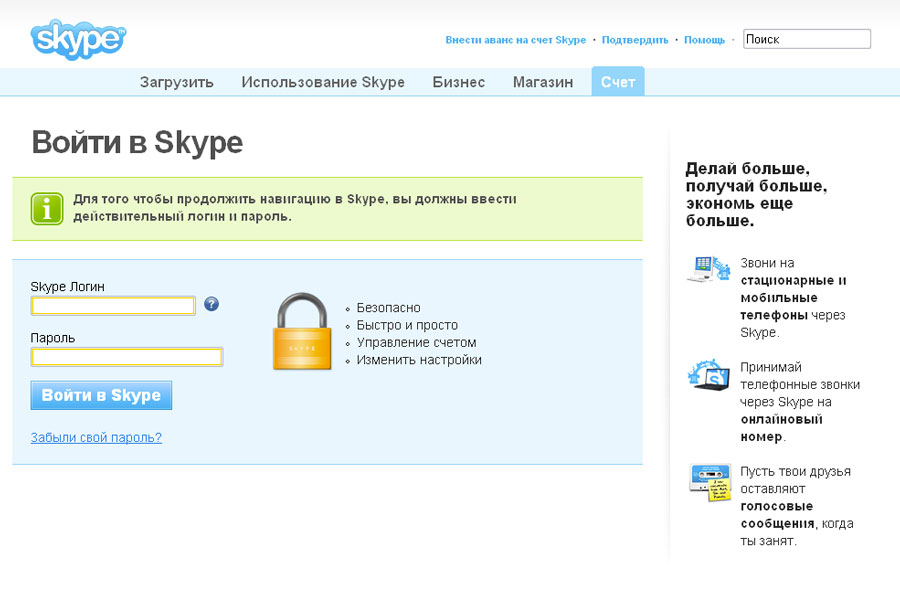 Сразу после этого можно авторизоваться на сайте и в приложении.
Сразу после этого можно авторизоваться на сайте и в приложении.
Разблокировка аккаунта
Иногда ваша учетная запись Skype может быть заблокирована. Даже если вы знаете адрес электронной почты, имя пользователя и пароль, вы не сможете войти в приложение. Так бывает при подозрении на взлом скайпа. Единственным выходом в такой ситуации будет обращение в службу поддержки Skype. Через некоторое время вам на почту придет письмо с инструкцией о том, как восстановить доступ. Вам нужно будет ответить на несколько стандартных вопросов, таких, как дата последнего выхода в сеть или 4 последних цифры кредитной карточки (если она была привязана к учетной записи). Если предоставленных данных будет достаточно, то через некоторое время на вашу электронную почту придут инструкции о том, как восстановить доступ в Skype. В большинстве случаев необходимо просто провести сброс пароля.
Отблагодари меня, поделись ссылкой с друзьями в социальных сетях:
Оставить комментарий ВКонтакте
Как войти в Скайп через логин и пароль на разных устройствах
Главная » Мессенджеры » Skype
Автор KM KM На чтение 3 мин Просмотров 462 Обновлено
Skype уже много лет является лучшим способом связаться с пользователями по видео или аудио звонку, Даже находясь, при этом в тысячах километрах друг от друга. Программа действительно удобная и имеет большой функционал, а также обеспечивает хорошей, качественной связью. Однако перед тем, как пользоваться этим приложением, необходимо войти в Скайп через логин и пароль.
Содержание
- Регистрация нового профиля
- Зайти в браузере
- Вход в десктопное приложение
- Если забыл пароль
- Подведем итоги
Регистрация нового профиля
Перед тем, как войти в Скайп через логин и пароль, мы должны скачать загрузочный файл, установить программу и создать профиль. Все достаточно просто. Приложение распространяется бесплатно для владельцев персонального компьютера (ПК) и телефонов. Нужно просто зайти на официальный сайт Microsoft, выбрать тип устройства и следовать подсказкам.
Для создания аккаунта выполняем следующие шаги.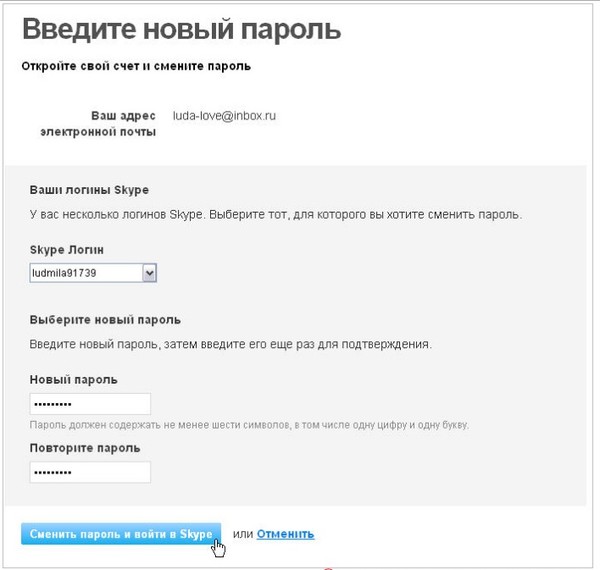
- Для входа в программу нажимаем на кнопку «Создать учетную запись».
- Вводим номер телефона или адрес электронной почты.
- Придумываем пароль: должен включать латинские буквы нижнего и верхнего регистра и цифры.
- Следующий шаг – это указание Фамилии и имени.
На номер телефона отправится СМС-код с подтверждением, вводим его в новом окне.
Для браузерной версии существует похожий алгоритм действий.
- Заходим на официальную страницу Скайпа в сети.
- В правом верхнем углу нажимаем на «Войти».
- В высветившимся окошке выбираем «Впервые в Skype? Зарегистрируйтесь».
После того, как вы прошли регистрацию, получаете доступ к своему новому аккаунту в Скайпе. Вначале список друзей пустой. Необходимо найти их и поприветствовать. Когда они ответят взаимностью, можно продолжать общение.
Зайти в браузере
Использовать приложение можно как с компьютера, так и с телефона.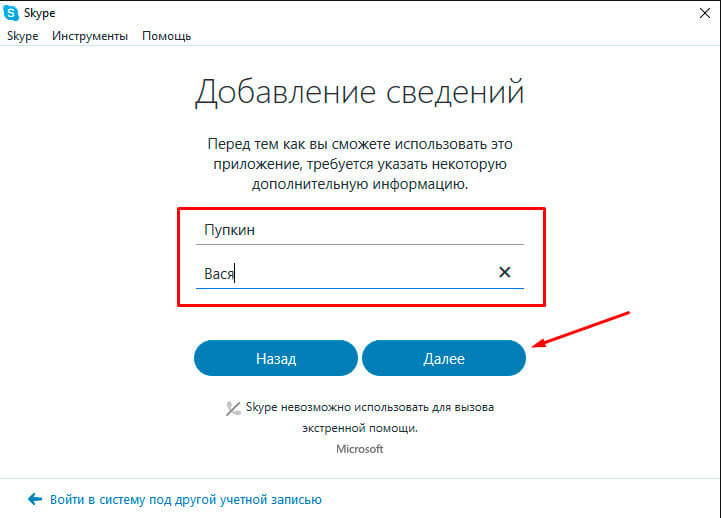 Если вы не желаете скачивать приложение, можете воспользоваться браузерной версией. Она практически ничем не отличается от клиента.
Если вы не желаете скачивать приложение, можете воспользоваться браузерной версией. Она практически ничем не отличается от клиента.
Чтобы войти в Скайп на своей странице через логин и пароль, нужно сделать следующим образом.
- Переходим на официальный сайт.
- В правом верхнем углу выбираем «Войти».
- В появившемся окне нажимаем на кнопку «Использовать Skype в браузере».
Вы можете открыть чаты, созваниваться через браузер. Этой функцией пользуются многие пользователи.
Вход в десктопное приложение
Войти в Скайп можно через установку небольшой иконки на рабочий стол. Также очень удобно пользоваться Скайпом с помощью мобильного устройства.
После установки приложения, система сразу потребует ввести логин и пароль. Нужно ввести свой ник и код. Также дополнительно система позволяет использовать несколько аккаунтов.
Удобство таких приложений в том, что они запускаются автоматически и не требуют постоянного ввода пароля. Это удобно для тех, кто находится постоянно «На связи».
Это удобно для тех, кто находится постоянно «На связи».
Если забыл пароль
Одной из самых неприятных и распространенных проблем является забытый пароль от аккаунта. Если пароль от Скайп-аккаунта утерян, его необходимо восстановить.
Чтобы восстановить пароль, делайте следующее:
- Кликаем на кнопку «Забыл пароль?», далее выбираем вариант «Забыли имя пользователя».
- В поле вводим свой почтовый ящик или номер телефона.
- Далее вводим код восстановления, который придет по указанному адресу.
- Вводим уже новый пароль.
- Входим в свою учетную запись с новыми данными.
Такими нехитрыми действиями можно легко сбросить устаревший и забытый пароль. Однако лучше записать данные в блокнот или хорошо их запомнить. Несмотря на то, что процесс восстановления не самый сложный, все же отнимает время.
Подведем итоги
Пользоваться Skype можно как с браузерной версии, не скачивая его себе на устройство, так и через официальное приложение. Оба способа удобны, каждый предпочтет свой вариант. Только перед использованием следует использовать логин и пароль для входа в систему. Данные нужно держать в голове или записать в надежном месте.
Оба способа удобны, каждый предпочтет свой вариант. Только перед использованием следует использовать логин и пароль для входа в систему. Данные нужно держать в голове или записать в надежном месте.
Руководство по управлению паролями — Управление информационной безопасности — Вычислительные службы
Цель
Целью настоящего Руководства является обучение студентов, преподавателей и сотрудников Университета Карнеги-Меллон («Университет») характеристикам надежного пароля, а также предоставление рекомендаций по безопасному обслуживанию паролей и управлению ими.
Применяется к
Это руководство применяется ко всем студентам, преподавателям и сотрудникам, имеющим имя пользователя и пароль хотя бы к одной университетской системе или приложению, независимо от того, являетесь ли вы конечным пользователем или системным администратором этой системы или приложения.
Определения
Надежный пароль определяется как пароль, который достаточно сложно угадать за короткий промежуток времени либо путем подбора человеком, либо с помощью специализированного программного обеспечения.
Инструкции
Ниже приведены общие рекомендации по созданию надежного пароля:
Надежный пароль должен —
- Длина не менее 8 символов
- Содержат как прописные, так и строчные буквы алфавита (например, A-Z, a-z) 9&*()_-+=)
Надежные пароли не —
- Назовите слово или серию слов, которые можно найти в стандартном словаре
- Назовите слово с цифрой, добавленной к началу и концу
- Основываться на любой личной информации, такой как идентификатор пользователя, фамилия, домашнее животное, день рождения и т. д.
Ниже приведены несколько рекомендаций по поддержанию надежного пароля:
- Никому и ни при каких обстоятельствах не сообщайте свой пароль
Пароли не должны передаваться никому, в том числе студентам, преподавателям или сотрудникам. В ситуациях, когда кому-то требуется доступ к защищенным ресурсам другого человека, следует изучить варианты делегирования разрешений.
 Например, календарь Microsoft Exchange позволит пользователю делегировать управление своим календарем другому пользователю, не сообщая никаких паролей. Такой тип решения приветствуется. Пароли не должны разглашаться даже с целью ремонта компьютера. Альтернативой этому является создание новой учетной записи с соответствующим уровнем доступа для мастера по ремонту.
Например, календарь Microsoft Exchange позволит пользователю делегировать управление своим календарем другому пользователю, не сообщая никаких паролей. Такой тип решения приветствуется. Пароли не должны разглашаться даже с целью ремонта компьютера. Альтернативой этому является создание новой учетной записи с соответствующим уровнем доступа для мастера по ремонту. - Сменить пароль при обнаружении компрометации
Если вы подозреваете, что кто-то взломал вашу учетную запись, немедленно измените пароль. Обязательно смените пароль на компьютере, который вы обычно не используете (например, на университетском кластере). После сброса пароля сообщите об инциденте администратору местного отдела и/или в отдел информационной безопасности по адресу [email protected].
- Рассмотрите возможность использования парольной фразы вместо пароля
Парольная фраза — это пароль, состоящий из последовательности слов, в которые вставлены цифровые и/или символьные символы.
 Парольной фразой может быть текст песни или любимая цитата. Парольные фразы обычно имеют дополнительные преимущества, например, они длиннее и их легче запомнить. Например, парольная фраза «Мой пароль $superstr0ng!» имеет длину 28 символов и включает в себя буквенные, цифровые и специальные символы. Это также относительно легко запомнить. Важно отметить размещение числовых и символьных символов в этом примере, поскольку они предотвращают поиск нескольких слов в стандартном словаре. Использование пробелов также затрудняет подбор пароля.
Парольной фразой может быть текст песни или любимая цитата. Парольные фразы обычно имеют дополнительные преимущества, например, они длиннее и их легче запомнить. Например, парольная фраза «Мой пароль $superstr0ng!» имеет длину 28 символов и включает в себя буквенные, цифровые и специальные символы. Это также относительно легко запомнить. Важно отметить размещение числовых и символьных символов в этом примере, поскольку они предотвращают поиск нескольких слов в стандартном словаре. Использование пробелов также затрудняет подбор пароля. - Не записывайте свой пароль и не храните его небезопасным способом
Как правило, вам не следует записывать свой пароль. В случаях, когда необходимо записать пароль, этот пароль следует хранить в безопасном месте и должным образом уничтожить, когда он больше не нужен (см. Рекомендации по защите данных). Использование менеджера паролей для хранения ваших паролей не рекомендуется, если менеджер паролей не использует надежное шифрование и не требует аутентификации перед использованием.
 ISO проверил некоторые менеджеры паролей, которые соответствуют этим требованиям.
ISO проверил некоторые менеджеры паролей, которые соответствуют этим требованиям. - Избегайте повторного использования пароля
При изменении пароля учетной записи следует избегать повторного использования предыдущего пароля. Если учетная запись пользователя была ранее скомпрометирована сознательно или неосознанно, повторное использование пароля может привести к повторной компрометации этой учетной записи пользователя. Точно так же, если по какой-то причине был предоставлен общий доступ к паролю, повторное использование этого пароля может привести к несанкционированному доступу к вашей учетной записи.
- Не используйте один и тот же пароль для нескольких учетных записей
Хотя использование одного и того же пароля для нескольких учетных записей облегчает запоминание ваших паролей, это также может иметь цепной эффект, позволяющий злоумышленнику получить несанкционированный доступ к нескольким системам. Это особенно важно при работе с более конфиденциальными учетными записями, такими как учетная запись Эндрю или учетная запись онлайн-банкинга.
 Эти пароли должны отличаться от паролей, которые вы используете для обмена мгновенными сообщениями, веб-почты и других учетных записей в Интернете.
Эти пароли должны отличаться от паролей, которые вы используете для обмена мгновенными сообщениями, веб-почты и других учетных записей в Интернете. - Не использовать функцию автоматического входа в систему
Использование функции автоматического входа в систему сводит на нет большую часть ценности использования пароля. Если злоумышленник сможет получить физический доступ к системе, в которой настроен автоматический вход в систему, он или она сможет получить контроль над системой и получить доступ к потенциально конфиденциальной информации.
Ниже приведены рекомендации для лиц, ответственных за предоставление и поддержку учетных записей пользователей:
- Применять надежные пароли
Многие системы и приложения содержат функции, которые не позволяют пользователю установить пароль, не соответствующий определенным критериям. Подобную функциональность следует использовать, чтобы гарантировать установку только надежных паролей.

- Требовать смены начальных или «первоначальных» паролей
Принуждение пользователя к смене исходного пароля помогает гарантировать, что только этот пользователь знает свой пароль. В зависимости от того, какой процесс используется для создания и передачи пароля пользователю, эта практика также может помочь снизить риск угадывания или перехвата первоначального пароля во время передачи пользователю. Это руководство также применимо к ситуациям, когда пароль необходимо сбросить вручную.
- Принудительное истечение срока действия начальных или «первоначальных» паролей
В определенных ситуациях пользователю может быть выдана новая учетная запись, и он не может получить доступ к этой учетной записи в течение определенного периода времени. Как упоминалось ранее, исходные пароли имеют более высокий риск угадывания или перехвата в зависимости от того, какой процесс используется для создания и распространения паролей. Принудительное истечение срока действия первоначального пароля через определенный период времени (например, 72 часа) помогает снизить этот риск.
 Это также может быть признаком того, что учетная запись не нужна.
Это также может быть признаком того, что учетная запись не нужна. - Не использовать данные с ограниченным доступом для начальных или «первоначальных» паролей
Руководство по классификации данных определяет данные с ограниченным доступом в своей схеме классификации данных. Данные с ограниченным доступом включают, помимо прочего, номер социального страхования, имя, дату рождения и т. д. Этот тип данных не следует использовать полностью или частично для создания первоначального пароля. См. Приложение A для более полного списка типов данных.
- Всегда проверяйте личность пользователя перед сбросом пароля
Перед сбросом пароля всегда следует проверять личность пользователя. Если запрос подается лично, для этого достаточно удостоверения личности с фотографией. Если запрос по телефону, подтвердить личность будет намного сложнее. Один из способов сделать это — запросить видеоконференцию с пользователем (например, Skype), чтобы сопоставить человека с его удостоверением личности с фотографией.
 Однако это может быть обременительным процессом. Другой вариант — позвонить менеджеру человека и подтвердить запрос. По понятным причинам это не сработает для студенческих запросов. Если доступно, решение для самостоятельного сброса пароля, которое предлагает пользователю ряд настраиваемых вопросов, является эффективным подходом к сбросу пароля.
Однако это может быть обременительным процессом. Другой вариант — позвонить менеджеру человека и подтвердить запрос. По понятным причинам это не сработает для студенческих запросов. Если доступно, решение для самостоятельного сброса пароля, которое предлагает пользователю ряд настраиваемых вопросов, является эффективным подходом к сбросу пароля. - Никогда не запрашивать пароль пользователя
Как указано выше, пароли отдельных учетных записей пользователей не должны передаваться по какой-либо причине. Естественная корреляция с этим руководством — никогда не спрашивать у других их пароли. Опять же, делегирование разрешения — это одна из альтернатив запросу пароля у пользователя. Некоторые приложения включают функции, которые позволяют администратору выдавать себя за другого пользователя, не вводя пароль этого пользователя, но при этом привязывая действия к учетной записи пользователя администратора. Это тоже приемлемая альтернатива. В ситуациях ремонта компьютера одной из альтернатив является запрос на создание пользователем временной учетной записи в своей системе.

Ниже приведены несколько дополнительных руководств для лиц, ответственных за разработку и внедрение систем и приложений:
- Изменение паролей учетных записей по умолчанию
Учетные записи по умолчанию часто являются источником несанкционированного доступа злоумышленника. По возможности их следует полностью отключить. Если учетную запись невозможно отключить, пароли по умолчанию следует изменить сразу после установки и настройки системы или приложения.
- Внедрить строгий контроль паролей системного уровня и общих учетных записей служб
Общие учетные записи службы обычно обеспечивают повышенный уровень доступа к системе. Учетные записи системного уровня, такие как root и Administrator, обеспечивают полный контроль над системой. Это делает эти типы учетных записей очень уязвимыми для вредоносных действий. В результате должен быть реализован более длинный и сложный пароль. Системные учетные записи и учетные записи общих служб обычно имеют решающее значение для работы системы или приложения.
 Из-за этого эти пароли часто известны более чем одному администратору. Пароли следует менять каждый раз, когда кто-либо, знающий пароль, меняет должностные обязанности или увольняется. Использование таких учетных записей, как root и Administrator, также должно быть максимально ограничено. Следует изучить альтернативы, такие как использование sudo вместо root и создание уникальных учетных записей для администрирования Windows вместо использования учетных записей по умолчанию.
Из-за этого эти пароли часто известны более чем одному администратору. Пароли следует менять каждый раз, когда кто-либо, знающий пароль, меняет должностные обязанности или увольняется. Использование таких учетных записей, как root и Administrator, также должно быть максимально ограничено. Следует изучить альтернативы, такие как использование sudo вместо root и создание уникальных учетных записей для администрирования Windows вместо использования учетных записей по умолчанию. - Не используйте один и тот же пароль для нескольких учетных записей администратора
Использование одного и того же пароля для нескольких учетных записей может упростить администрирование систем и приложений. Однако эта практика также может иметь цепной эффект, позволяющий злоумышленнику проникнуть в несколько систем в результате компрометации пароля одной учетной записи.
- Не разрешать передачу паролей в открытом виде
Пароли, передаваемые в виде открытого текста, могут быть легко перехвачены злоумышленником.
 Такие протоколы, как FTP, HTTP, SMTP и Telnet, изначально передают данные (включая ваш пароль) в виде обычного текста. Безопасные альтернативы включают передачу паролей через зашифрованный туннель (например, IPSec, SSH или SSL), использование одностороннего хеширования или реализацию схемы аутентификации на основе билетов, такой как Kerberos. Свяжитесь с отделом информационной безопасности по адресу [email protected], если вы хотите оценить средства проверки подлинности вашего приложения.
Такие протоколы, как FTP, HTTP, SMTP и Telnet, изначально передают данные (включая ваш пароль) в виде обычного текста. Безопасные альтернативы включают передачу паролей через зашифрованный туннель (например, IPSec, SSH или SSL), использование одностороннего хеширования или реализацию схемы аутентификации на основе билетов, такой как Kerberos. Свяжитесь с отделом информационной безопасности по адресу [email protected], если вы хотите оценить средства проверки подлинности вашего приложения. - Не храните пароли в легко обратимой форме
Пароли не должны храниться или передаваться с использованием слабых алгоритмов шифрования или хеширования. Например, и алгоритм шифрования DES, и алгоритм хеширования MD-4 имеют известные недостатки в системе безопасности, которые могут позволить расшифровать защищенные данные. Алгоритмы шифрования, такие как 3DES или AES, и алгоритмы хэширования, такие как SHA-1 или SHA-256, являются более надежными альтернативами ранее упомянутым алгоритмам.
 Свяжитесь с отделом информационной безопасности по адресу [email protected], если у вас есть вопросы, связанные с использованием определенного алгоритма шифрования и хеширования.
Свяжитесь с отделом информационной безопасности по адресу [email protected], если у вас есть вопросы, связанные с использованием определенного алгоритма шифрования и хеширования. - Реализовать автоматическое уведомление об изменении или сбросе пароля
При изменении или сбросе пароля владельцу этой учетной записи пользователя должно автоматически отправляться электронное письмо. Это предоставляет пользователю подтверждение того, что изменение или сброс были успешными, а также предупреждает пользователя, если его или ее пароль был изменен или сброшен по незнанию.
Ниже приведены дополнительные рекомендации для системных или служебных учетных записей, которые не предназначены для использования людьми:
- По возможности учетные записи служб должны генерироваться случайным образом, иметь длину (>= 15 символов) и соответствовать тем же требованиям сложности для надежных паролей, которые указаны выше.
- Учетные записи службы в Microsoft Active Directory с именем участника-службы (SPN) должны создаваться случайным образом, должны быть длинными (>= 28 символов) и соответствовать тем же требованиям сложности для надежных паролей, которые указаны выше.
 Большая длина снижает эффективность слабых шифровальных шифров. Если совместимость программного обеспечения требует установки более короткого пароля, обратитесь в отдел информационной безопасности ([email protected]), чтобы обсудить компенсационные меры.
Большая длина снижает эффективность слабых шифровальных шифров. Если совместимость программного обеспечения требует установки более короткого пароля, обратитесь в отдел информационной безопасности ([email protected]), чтобы обсудить компенсационные меры.
Дополнительная информация
Если у вас есть какие-либо вопросы или комментарии, связанные с данным Руководством, отправьте электронное письмо в отдел информационной безопасности университета по адресу [email protected].
Дополнительную информацию также можно найти на следующих ресурсах:
- Политика университета в области вычислительной техники
http://www.cmu.edu/policies/documents/Computing.htm
- Руководство по классификации данных
http://www.cmu.edu/iso/governance/guidelines/data-classification.html
- Руководство по защите данных
http://www.cmu.edu/iso/governance/guidelines/data-protection/index.html
- Управление паролем
http://www. cmu.edu/computing/services/security/identity-access/account/password.html
cmu.edu/computing/services/security/identity-access/account/password.html
История изменений
| Версия | Дата публикации | Автор | Описание |
| 1,0 | 01.12.2007 | Дуг Маркевич | Оригинальная публикация. Заменяет рекомендации по надежности паролей и рекомендации по совместному использованию паролей. |
| 1.1 | 14.05.2008 | Дуг Маркевич | Обновлена неработающая ссылка в дополнительной информации. |
| 1,2 | 12.09.2012 | Дуг Маркевич | Обновлены устаревшие ссылки на дополнительные ресурсы. |
| 1,3 | 24.03.2014 | Виам Юнес | Обновлена информация о процедуре компрометации пароля и пример проверки личности пользователя.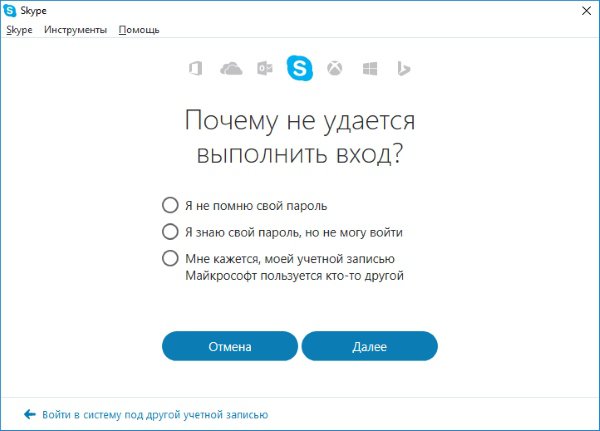 |
| 1,4 | 14.09.2017 | Лаура Радерман | Обновлены ссылки на новый сайт Computing Services и отформатированы для новых шаблонов CMS |
| 1,5 | 18.02.2022 | Лаура Радерман | Добавлено руководство для учетных записей служб. |
| Статус | Дата публикации |
| Опубликовано: | 01.12.2007 |
| Последнее обновление: | 18.02.2022 |
| Последнее рассмотрение: | 18.02.2022 |
Сообщить о проблемах
Начало поддержки сторонних учетных записей в новой версии Outlook для Windows Preview
Здравствуйте, меня зовут Марджи Клинтон, я менеджер группы продуктов в группе Outlook. С тех пор, как я связался с вами в сентябре прошлого года, мы усердно работали, прислушиваясь к отзывам о новой предварительной версии Outlook для Windows и принимая соответствующие меры. Сегодня миллионы людей ежедневно используют новую предварительную версию Outlook для Windows, чтобы лучше подключаться и координировать свои действия со своими мирами, и мы очень рады продолжить наш импульс в этом путешествии.
Сегодня миллионы людей ежедневно используют новую предварительную версию Outlook для Windows, чтобы лучше подключаться и координировать свои действия со своими мирами, и мы очень рады продолжить наш импульс в этом путешествии.
Новый Outlook для Windows
Помните, что если вы еще не пробовали новый предварительный просмотр Outlook для Windows и хотите попробовать его, все, что вам нужно сделать, это сдвинуть переключатель Попробуйте новый Outlook , расположенный в правом верхнем углу классического Outlook для Windows или приложений Почта и Календарь и следуйте инструкциям на экране.
Мы упростили переключение, чтобы попробовать новый Outlook для Windows
ПРИМЕЧАНИЕ. Вы можете вернуться к предыдущему интерфейсу Outlook. Просто сдвиньте переключатель, и он автоматически откроет вашу предыдущую версию без потери данных или электронной почты.
Первоначальный выпуск этой предварительной версии поддерживал только собственные учетные записи Майкрософт, будь то рабочие, учебные или личные. Но Outlook предназначен для всех, какие бы учетные записи они ни использовали — точно так же, как в наших мобильных приложениях и приложениях для Mac. Сегодня мы начнем развертывать поддержку учетных записей Gmail для тех, кто использует предварительную версию нового Outlook для Windows. В скором времени мы также добавим поддержку Yahoo и iCloud, а также возможность подключения вашего почтового ящика через IMAP. Мы стремимся к тому, чтобы каждый человек мог получить доступ ко всей своей электронной почте — в одном месте — на любом устройстве с Windows 10 или Windows 11.
Но Outlook предназначен для всех, какие бы учетные записи они ни использовали — точно так же, как в наших мобильных приложениях и приложениях для Mac. Сегодня мы начнем развертывать поддержку учетных записей Gmail для тех, кто использует предварительную версию нового Outlook для Windows. В скором времени мы также добавим поддержку Yahoo и iCloud, а также возможность подключения вашего почтового ящика через IMAP. Мы стремимся к тому, чтобы каждый человек мог получить доступ ко всей своей электронной почте — в одном месте — на любом устройстве с Windows 10 или Windows 11.
Давние пользователи Outlook для Windows заметят, что поддержка сторонних учетных записей также была улучшена по сравнению с классическим клиентским интерфейсом, в котором не было поддержки Google Calendar или Contacts. Теперь люди могут использовать свою электронную почту Gmail, Календарь Google и Контакты в новой предварительной версии Outlook для Windows. Это было популярным вопросом, и это стало возможным благодаря нашей современной кодовой базе в новом Outlook для Windows.
Чтобы проверить, можете ли вы добавить стороннюю электронную почту в свою учетную запись, выберите Добавьте учетную запись в нижней части панели папок или нажмите Учетные записи > Учетные записи электронной почты > Настройки, войдите в свою учетную запись Gmail и следуйте инструкциям для аутентификации.
Добавление учетных записей Gmail в новый Outlook для Windows выполняется несколькими щелчками для людей во всем мире. Пользователи увидят уведомление, когда им будет доступна возможность добавить учетную запись Gmail.
В дополнение к началу поддержки сторонних учетных записей электронной почты, мы добавили функции, призванные сделать написание и управление электронной почтой проще и веселее. Вот некоторые из них:
- Богатые предложения по редактированию, написанию и автозаполнению с помощью Microsoft Editor.
- Возможность отправлять электронные письма с опросами, помогающими быстрее принимать решения.
 (только для рабочих и учебных аккаунтов)
(только для рабочих и учебных аккаунтов) - Задержка доставки электронного письма на срок до 10 секунд, чтобы у вас была возможность отменить отправку – всегда полезная функция, если вы допустили опечатку или случайно забыли кого-то в электронном письме – или просто хотите внести несколько быстрых изменений.
- Возможность присоединиться к звонку Skype или Teams прямо из нового Outlook для Windows.
- Возможность закреплять важные электронные письма в верхней части папки «Входящие», чтобы вы не забывали отслеживать самые важные сообщения.
Теперь вы можете закреплять письма, на которые нужно ответить, прямо вверху списка сообщений
Мы внесли некоторые улучшения в Календарь, обеспечив наличие времени для важных людей и событий. работа и жизнь, в том числе:
- Поддержка календаря Google
- Возможность добавления нескольких общих календарей
- Поддержка нескольких часовых поясов
- Добавление ежедневной погоды в представлении календаря
Свежий взгляд на нашу обновленную поверхность календаря в новой предварительной версии Outlook для Windows и регистрироваться на рейсы прямо из папки «Входящие». Удобное отслеживание бронирования билетов в новой предварительной версии Outlook для Windows Хотя мы очень довольны тем, что мы создали с новым Outlook для Windows, нам еще многое предстоит сделать. Помимо обработки ваших отзывов и запросов по мере их поступления, мы работаем над: И, конечно же, новый Outlook для Windows отлично смотрится в темном режиме. Эти функции развертываются и станут доступны всем новым пользователям Outlook для Windows в ближайшие дни и недели. Функции выпускаются в течение некоторого времени, чтобы обеспечить бесперебойную работу. Мы выделяем функции, которых у вас может не быть, потому что они медленно выпускаются для большего числа инсайдеров.
Что дальше?
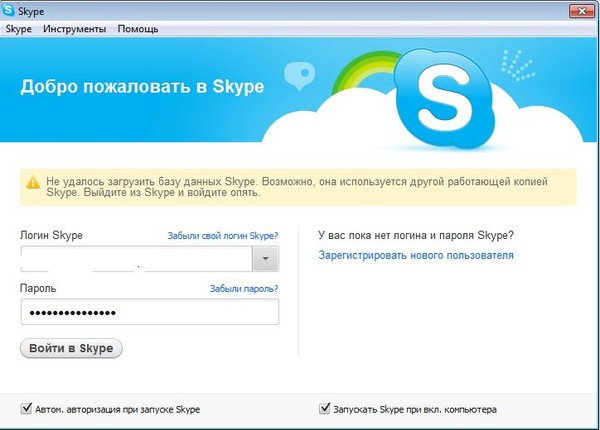
Требования
Доступность
Еще нет? Это скорее мы, а не вы.

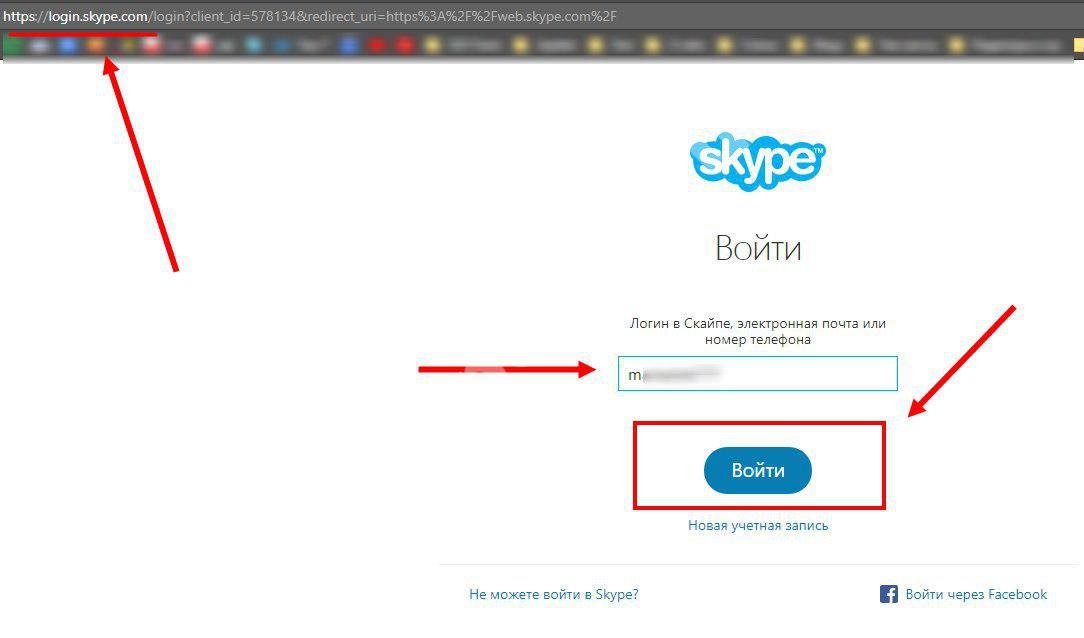 Например, календарь Microsoft Exchange позволит пользователю делегировать управление своим календарем другому пользователю, не сообщая никаких паролей. Такой тип решения приветствуется. Пароли не должны разглашаться даже с целью ремонта компьютера. Альтернативой этому является создание новой учетной записи с соответствующим уровнем доступа для мастера по ремонту.
Например, календарь Microsoft Exchange позволит пользователю делегировать управление своим календарем другому пользователю, не сообщая никаких паролей. Такой тип решения приветствуется. Пароли не должны разглашаться даже с целью ремонта компьютера. Альтернативой этому является создание новой учетной записи с соответствующим уровнем доступа для мастера по ремонту.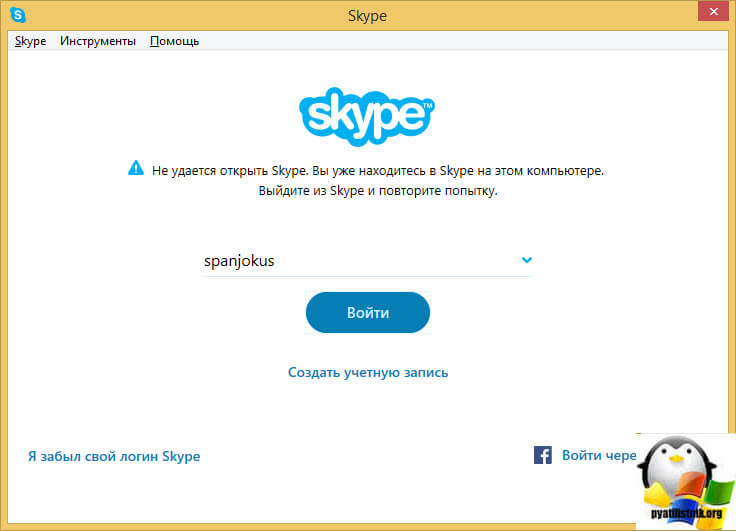 Парольной фразой может быть текст песни или любимая цитата. Парольные фразы обычно имеют дополнительные преимущества, например, они длиннее и их легче запомнить. Например, парольная фраза «Мой пароль $superstr0ng!» имеет длину 28 символов и включает в себя буквенные, цифровые и специальные символы. Это также относительно легко запомнить. Важно отметить размещение числовых и символьных символов в этом примере, поскольку они предотвращают поиск нескольких слов в стандартном словаре. Использование пробелов также затрудняет подбор пароля.
Парольной фразой может быть текст песни или любимая цитата. Парольные фразы обычно имеют дополнительные преимущества, например, они длиннее и их легче запомнить. Например, парольная фраза «Мой пароль $superstr0ng!» имеет длину 28 символов и включает в себя буквенные, цифровые и специальные символы. Это также относительно легко запомнить. Важно отметить размещение числовых и символьных символов в этом примере, поскольку они предотвращают поиск нескольких слов в стандартном словаре. Использование пробелов также затрудняет подбор пароля. ISO проверил некоторые менеджеры паролей, которые соответствуют этим требованиям.
ISO проверил некоторые менеджеры паролей, которые соответствуют этим требованиям. Эти пароли должны отличаться от паролей, которые вы используете для обмена мгновенными сообщениями, веб-почты и других учетных записей в Интернете.
Эти пароли должны отличаться от паролей, которые вы используете для обмена мгновенными сообщениями, веб-почты и других учетных записей в Интернете.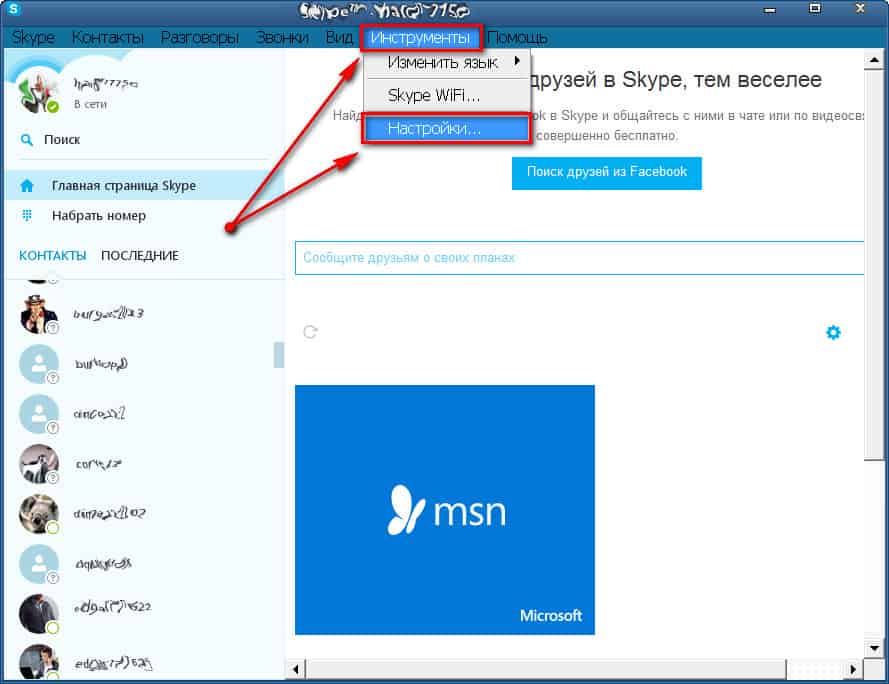
 Это также может быть признаком того, что учетная запись не нужна.
Это также может быть признаком того, что учетная запись не нужна. Однако это может быть обременительным процессом. Другой вариант — позвонить менеджеру человека и подтвердить запрос. По понятным причинам это не сработает для студенческих запросов. Если доступно, решение для самостоятельного сброса пароля, которое предлагает пользователю ряд настраиваемых вопросов, является эффективным подходом к сбросу пароля.
Однако это может быть обременительным процессом. Другой вариант — позвонить менеджеру человека и подтвердить запрос. По понятным причинам это не сработает для студенческих запросов. Если доступно, решение для самостоятельного сброса пароля, которое предлагает пользователю ряд настраиваемых вопросов, является эффективным подходом к сбросу пароля.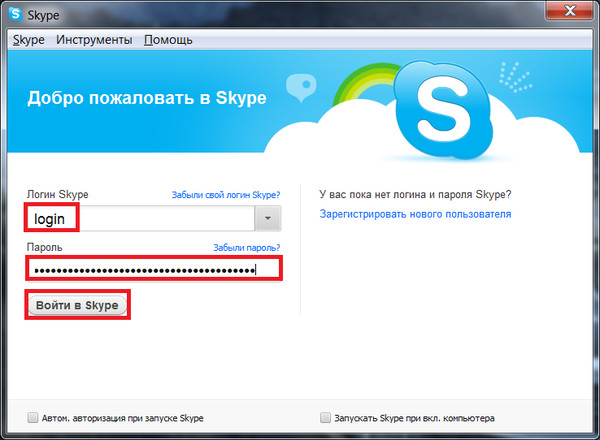
 Из-за этого эти пароли часто известны более чем одному администратору. Пароли следует менять каждый раз, когда кто-либо, знающий пароль, меняет должностные обязанности или увольняется. Использование таких учетных записей, как root и Administrator, также должно быть максимально ограничено. Следует изучить альтернативы, такие как использование sudo вместо root и создание уникальных учетных записей для администрирования Windows вместо использования учетных записей по умолчанию.
Из-за этого эти пароли часто известны более чем одному администратору. Пароли следует менять каждый раз, когда кто-либо, знающий пароль, меняет должностные обязанности или увольняется. Использование таких учетных записей, как root и Administrator, также должно быть максимально ограничено. Следует изучить альтернативы, такие как использование sudo вместо root и создание уникальных учетных записей для администрирования Windows вместо использования учетных записей по умолчанию.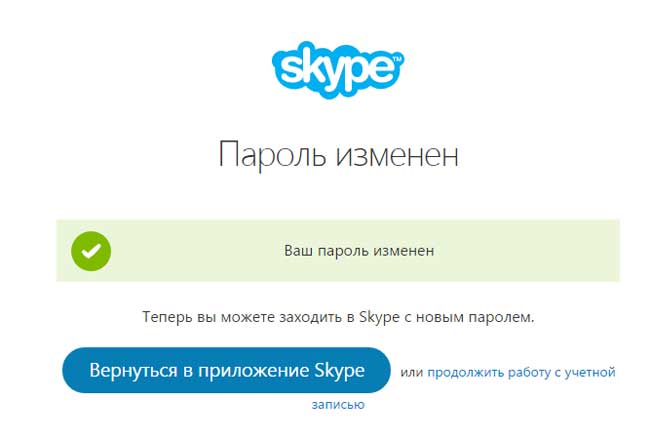 Такие протоколы, как FTP, HTTP, SMTP и Telnet, изначально передают данные (включая ваш пароль) в виде обычного текста. Безопасные альтернативы включают передачу паролей через зашифрованный туннель (например, IPSec, SSH или SSL), использование одностороннего хеширования или реализацию схемы аутентификации на основе билетов, такой как Kerberos. Свяжитесь с отделом информационной безопасности по адресу
Такие протоколы, как FTP, HTTP, SMTP и Telnet, изначально передают данные (включая ваш пароль) в виде обычного текста. Безопасные альтернативы включают передачу паролей через зашифрованный туннель (например, IPSec, SSH или SSL), использование одностороннего хеширования или реализацию схемы аутентификации на основе билетов, такой как Kerberos. Свяжитесь с отделом информационной безопасности по адресу  Свяжитесь с отделом информационной безопасности по адресу
Свяжитесь с отделом информационной безопасности по адресу  Большая длина снижает эффективность слабых шифровальных шифров. Если совместимость программного обеспечения требует установки более короткого пароля, обратитесь в отдел информационной безопасности (
Большая длина снижает эффективность слабых шифровальных шифров. Если совместимость программного обеспечения требует установки более короткого пароля, обратитесь в отдел информационной безопасности ( cmu.edu/computing/services/security/identity-access/account/password.html
cmu.edu/computing/services/security/identity-access/account/password.html (только для рабочих и учебных аккаунтов)
(только для рабочих и учебных аккаунтов)